AI如何绘制箭头?
溜溜自学 平面设计 2022-03-16 浏览:1963
大家好,我是小溜,AI是一款功能强大的平面矢量图形设计软件,使用该软件可以绘制各种矢量图形,下面我们就来看看使用AI这款软件如何画箭头的吧!希望本文对大家有帮助,感兴趣的小伙伴可以一起学习了解一下。
想要更深入的了解“AI”可以点击免费试听溜溜自学网课程>>
工具/软件
电脑型号:联想(Lenovo)天逸510S; 系统版本:Windows7; 软件版本:AI CS5
方法/步骤
第1步
打开AI这款软件,进入到AI的操作界面,如图所示:

第2步
在该界面工具箱里找到直线命令,如图所示:
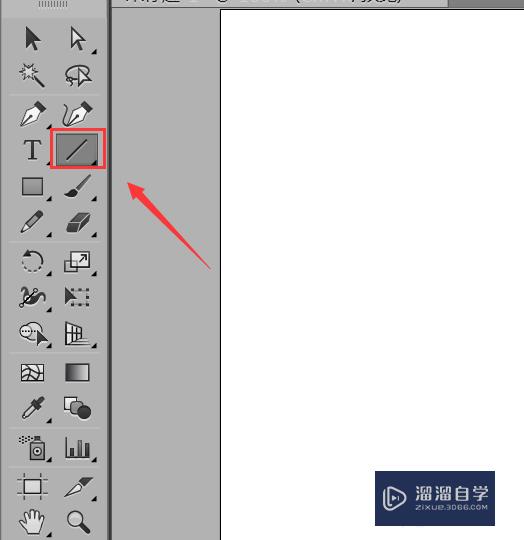
第3步
使用直线命令,在绘图区里绘制一条直线,选择绘制的直线,在上面的设置里设置参数如图所示:
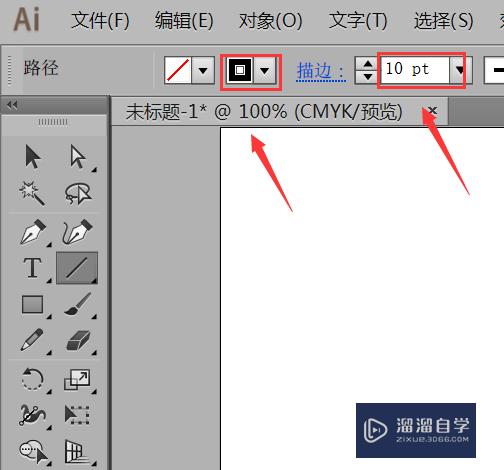
第4步
再选择直线了命令在第一条支线的基础上在绘制一条直线,然后在上面设置直线的宽度,并找到等比选项,如图所示:
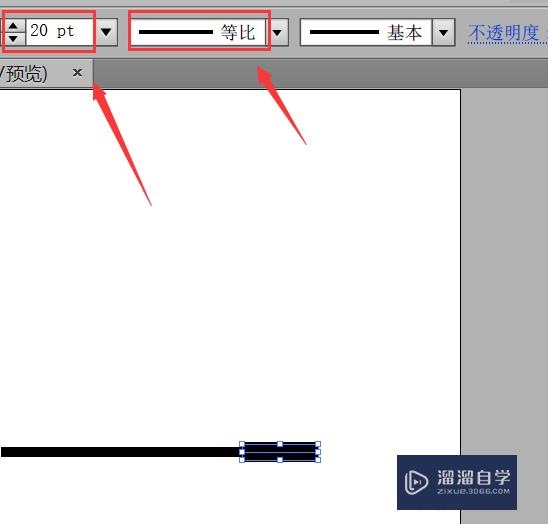
第5步
点击等比选项,在其下拉菜单里找到箭头选项,如图所示:
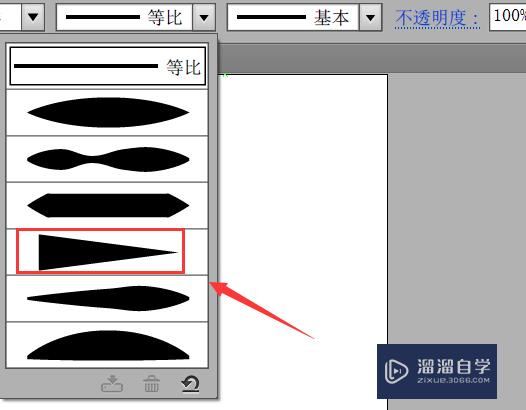
第6步
点击箭头选项我们绘制的第二条直线就变成了箭头它和第一条直线就组成了我们的箭头形状,如图所示:
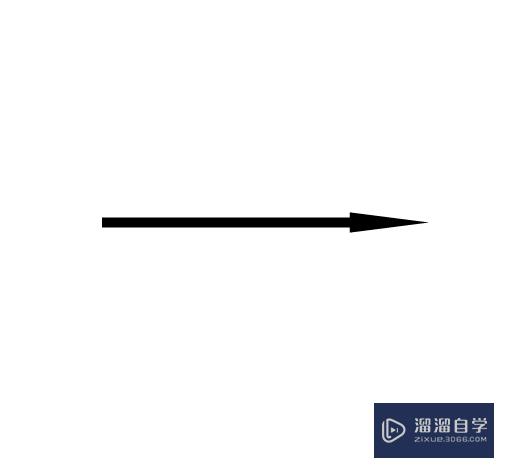
温馨提示
以上就是关于“AI如何绘制箭头?”全部内容了,小编已经全部分享给大家了,还不会的小伙伴们可要用心学习哦!虽然刚开始接触AI软件的时候会遇到很多不懂以及棘手的问题,但只要沉下心来先把基础打好,后续的学习过程就会顺利很多了。想要熟练的掌握现在赶紧打开自己的电脑进行实操吧!最后,希望以上的操作步骤对大家有所帮助。
相关文章
距结束 06 天 23 : 00 : 49
距结束 00 天 11 : 00 : 49
首页










